改個參數 壓縮全能自動化
何華
日常生活中我們會遇到一些特殊需求的壓縮任務,這些任務通過圖形界面操作往往比較復雜,而如果改用好壓的HaoZipC.EXE命令壓縮,則可以事半功倍。
1. 走進HaoZipC.EXE壓縮命令
好壓是大家所熟悉的國產壓縮軟件。執行HaoZip.exe主程序,能夠啟動我們平時使用的圖形界面。然而,與HaoZip.exe同處一個文件夾的,還有一個可執行文件HaoZipC.exe(圖1),它提供的是使用好壓軟件的另類模式——命令行執行模式。如果要執行一個壓縮或解壓任務,只需在命令提示符窗口中執行該命令,在命令行中輔以一定的參數或選項,就可以靈活地完成一項壓縮解壓任務。
HaoZipC.EXE的路徑調用問題
然而,當我們進入命令提示符窗口,輸入HaoZipC命令執行之后,系統出錯了,它告訴我們“Cant load HaoZip.dll”。明明我們的系統中安裝有好壓軟件,且能正常執行壓縮解壓任務,為何執行HaoZipC出錯呢?原來問題出在調用路徑上。好壓安裝時并沒有將HaoZipC命令的路徑添加到系統PATH參數中,因此在好壓安裝目錄之外的文件夾中,無法找到HaoZipC程序,于是出錯。知道了問題產生的原因,只需在命令提示符窗口中執行如下命令,將好壓HaoZipC程序的路徑添加到系統路徑參數PATH中就可以了(圖2)。
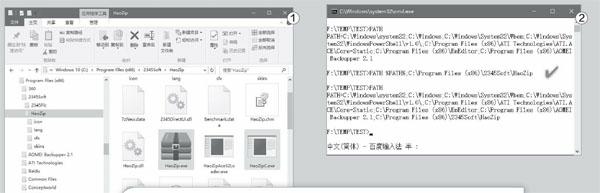
PATH %PATH%;C:\Program Files (x86)\2345Soft\HaoZip
在圖示的命令窗口中,我們執行了三條命令。第一條命令PATH,顯示系統當前可找到的路徑;第二條命令是在原有路徑的基礎上,添加了一個新的好壓路徑;第三條命令雖然仍是PATH,但顯示的結果已經不同,顯然它已經包含了我們添加的新路徑。
HaoZipC.EXE的基本語法參數
HaoZipC命令的基本語法格式不復雜,主要由HaoZipC后隨命令參數、命令開關和目標、原始文件四個部分組成。要獲得權威的命令格式和參數列表,只需先在命令提示符窗口中執行上述路徑添加命令,然后執行HaoZipC單一命令即可(圖3)。
詳盡的HaoZipC命令參數與開關作用,參見表格。實際在使用時只需根據需要選擇添加合適的命令參數即可。若嫌難以記憶也可不去記,隨用隨查,或打印出來參考。

2. 用HaoZipC實現的壓縮解壓任務
對于沒有使用過命令提示符解決問題的人來說,看了上面的表格,仍可能是一頭霧水,不知從何下手。不急,我們將HaoZipC.EXE壓縮命令建立常用的格式模板,保存在一個文本文件中。當需要執行類似任務時,只需切換到文件所在位置,并進入當前位置的命令提示符窗口,粘貼命令模板中的一條對應命令,然后對命令參數作適當修改,回車一鍵就能完成復雜的壓縮或解壓任務。
具體來說,建立一個純文本文件,寫入如下四行命令(圖4):
HaoZipC a -tzip archive.zip *.doc -r
HaoZipC d archive.zip *.doc
HaoZipC x archive.zip -oc:\soft *.doc
HaoZipC u archive.zip *.doc
保存備用。
將某個文件夾中的某類文件添加到壓縮包
一個文件夾中存放了成千上萬的圖片,JPG、PNG、GIF等多種格式相混雜,現希望僅將其中的GIF動畫圖片壓縮為一個ZIP包。
命令:HaoZipC a -tzip GIF動畫備份.zip *.GIF -r
添加當前目錄所有GIF文件到“GIF動畫備份.zip”壓縮文件,含子目錄中的GIF文件。
從壓縮包中自動刪除某類無用文件
下載了一個archive.zip壓縮包,里面有許多文件夾,但發現各文件夾中都有廣告HTML文件,如何自動清理這些廣告文件?
命令:HaoZipC d archive.zip *.HTML -r
解釋:從archive.zip壓縮文件中刪除*.HTML文件,含子目錄中的文件。
從壓縮包中挑選某類文件進行目標釋放
archive.zip壓縮包中含有許多類型的電子書,如何實現只提取其中的EXE類型的電子書?
命令:HaoZipC x archive.zip -oc:\BOOK *.EXE -r
解釋:從壓縮文件archive.zip中釋放EXE文件到c:\BOOK文件夾,包含子目錄中的文件。
自動用新的工作文件替換掉壓縮包中的舊文件
“工作備份.ZIP”是一個工作備份文件,但其中的“工作日志.doc”文件每日更新,如何在不解包的情況下自動更新壓縮包中的“工作日志”文件?
命令:HaoZipC u 工作備份.zip 工作日志.doc
解釋:在壓縮文件“工作備份.zip”中更新“工作日志.doc”文件。
小技巧:快速進入當前文件夾命令提示符窗口
用HaoZipC處理壓縮或解壓任務,目標并不固定。那么,如何快速進入當前文件夾所在的命令提示符窗口呢?在Windows 8以上系統的資源管理器內,執行“文件→打開命令提示符”菜單命令,即可進入當前文件夾的命令提示符窗口。此外,如果命令提示符窗口已經打開,但路徑不是當前文件夾,可先在命令提示符窗口中輸入CD半角字符并加一個半角空格,然后將當前文件夾用鼠標拖動到命令提示符窗口中即可。

